Port -videresendelse er et meget vigtigt træk ved enhver router, fordi det giver os adgang til private netværk og vice versa, hvilket betyder, at du med portforsendelse kan tillade fjernadgang til et emne på dit netværk, på din pc eller andre enheder.
Det bruges for det meste af virksomheder til at levere tjenester såsom e -mail, adgang til deres servere og andre typer adgang. På grund af dets betydning og så mange rapporter om, at Verizon -portforsendelse ikke fungerer, ville diskutere, hvorfor og hvordan man løser det.
Hvorfor fungerer Verizon -portforsendelse ikke?
Der er masser af ting, der har brug for at fungere godt til portforsendelse til arbejde. Så er der en mulighed for, at en af disse er defekt, og at du muligvis skal inspicere for at bestemme, hvilken. Funktionen med portforsendelse rapporteres ikke at arbejde på Verizon Fios (fiberoptisk service).
Lad os se, hvad grundene kan være.
IP-adresse
Opsætning af portforsendelse kræver, at du opretter en statisk IP -adresse på enheden. Hvis du bruger en dynamisk IP -adresse på din enhed, er dette sandsynligvis grunden til, at din Verizon -portforsendelse ikke fungerer. Der kan også ikke være to identiske IP -adresser på netværket, fordi der vil være en konflikt mellem dem og mange forbindelsesproblemer, der følger med det.
Flere routere
Når du har over en router i dit netværk, bliver situationen meget mere kompliceret. Dette betyder, at du skal videresende porte fra den første router til den anden router og derefter til din enhed.

Som du kan antage, fungerer portforsendelse på en router ikke, hvis din enhed er tilsluttet den anden router . Du kan altid forbinde din enhed til routeren, der er tilsluttet modemet, og dette kan løse situationen.
Identisk port
Når du bruger den samme port til portforsendelse til flere enheder, er der en mulighed for, at du har forbindelsesproblemer. Det er lignende, når du bruger en router til flere enheder. Der er helt sikkert en langsommere forbindelse for en eller anden enhed på et tidspunkt.
DMZ
For at sige det enkelt er DMZ (demilitariseret zone) en sikker zone mellem dit private netværk og internettet. I det væsentlige er DMZ meget lig med portforsendelse, fordi det skaber en zone, hvor visse tjenester inden for det private netværk er tilgængelige for offentligheden.
Dette betyder, at DMZ videresender alle porte, så hvis det er indstillet på dit netværk, kan du ikke videresende porte korrekt. Du skal deaktivere DMZ for at videresende en enkelt port til spil, tjenester osv.
Statisk IP -opsætning
For at konfigurere portforsendelse korrekt skal du konfigurere en statisk IP -adresse på den enhed, du bruger. Normalt ønsker vi at oprette portforsendelse til PS4 , Xbox , PC eller en bærbar computer, der kører Windows 10 .
Windows 10 statisk IP
Først skal vi gå til Indstillinger> Netværksinternet> Netværksdelingscenter. Dernæst skal vi klikke på ændringsadapterindstillinger. Du skal højreklikke på netværksadapteren og klikke på egenskaber.
Find Internet Protocol version 4, klik på den, og vælg egenskaber. Vi er nødt til at klikke på brug følgende IP -adresse. Her skal du tildele en statisk IP -adresse til din enhed, f.eks. 10.0.1.1. Derefter skal du tildele en undernetmaske, f.eks. 255.255.255.0.
Standardporten skal specificeres, f.eks. 10.1.2.2. Derefter er vi nødt til at tildele den foretrukne DNS -serveradresse, normalt router -adressen, f.eks. 10.1.2.1. Endelig er vi nødt til at klikke på OK.
PS4 Statisk IP
På PS4 er det anderledes, fordi det er en helt anden konsol, men IP -adressen, DNS -server, subnetmaske, standard gateway og foretrukne DNS bør alle være den samme. Så på startskærmen skal du åbne indstillinger og vælge netværk.
Derefter skal vi gå for at oprette internetforbindelse, og hvis du bruger et LAN -kabel, skal du vælge Brug LAN -kabel og let. For en trådløs forbindelse skal du i stedet for at vælge brug af LAN-kable e skal du vælge brug af Wi-Fi.
Gå til IP -adresseindstillinger> Manual. Du bliver bedt om at udfylde alle de adresser, vi nævnte tidligere. Når du er færdig med dem, skal du gå til MTU -indstillinger og vælge automatisk. Brug ikke proxyserveren.
Xbox statisk IP
Gå på startskærmen på Xbox til indstillinger. Når du er der, skal du gå til netværk, hvor du ser avancerede indstillinger, og i dette afsnit skal du vælge IP -indstillinger og vælge Manual.
Udfyld alle de detaljer, der er nævnt i Windows 10 Statisk IP -adresseopsætningsprocedure, gå til avancerede indstillinger og gem. Dette skal give en statisk IP til portforsendelse på din Xbox One.
Konfiguration af Verizon -portforsendelse
Normalt har Verizon -abonnenter, der oplever problemet, ikke at oprette portforsendelse korrekt. Dette er den mest almindelige grund til, at Verizon -portforsendelse ikke fungerer. Der er to enheder, som Verizon tilbyder portforsendelsesfunktionen på, og de har forskellige konfigurationsprocedurer.
Verizon Fios
For at opsætte portforsendelse på FIO'er skal du gennemgå Procedure for Verizon FIOS -login . Når du logger ind, skal du gå til sektionen for portforsendelse i indstillingerne. Der skal du vælge fanen Firewall.
Når du har valgt fanen Firewall, skal du klikke på Port -videresendelse til venstre rude. Først skal du vælge den statiske IP -adresse fra den valgte IP fra menuen. Derefter skal du vælge brugerdefinerede porte.
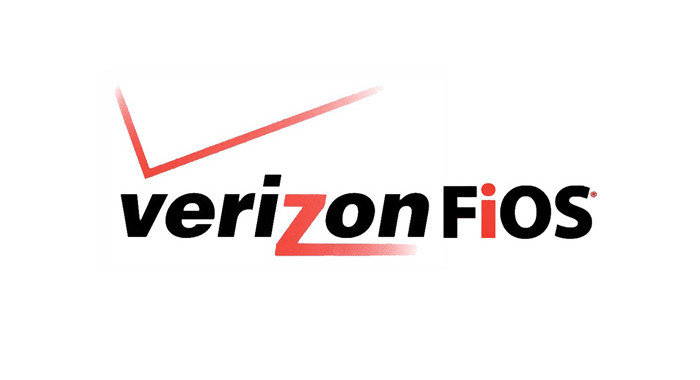
Derefter skal du gå til rullemenuen Protokol og vælge begge dele. Gå derefter til specificeringsafsnittet for destinationsporten. Angiv portområdet, og kopier de samme værdier som frem til port. Til sidst skal du klikke på Tilføj.
Verizon 4G LTE
Proceduren for portforsendelse er mere eller mindre den samme på Verizon 4G LTE . Du skal gå til siden Routers Indstillinger. Klik på fanen Avanceret, gå til fanen Firewall og sørg for, at du har portforsendelse af radio på.
Anbefalet læsning:
- Verizon Fios router blinkende hvidt (hvordan man fejlfinder)
- Red Globe på Verizon Router: Hvad er det, hvordan man løser det
- Verizon Router vil ikke oprette forbindelse til internettet
- Verizon Fios Router Yellow Light: Sådan fejlfindes
Derefter skal du vælge navnet på den ønskede service og vælge Tilføj. For at indtaste den korrekte konfiguration skal du bare klikke på Rediger service. Når du indtaster konfigurationen, skal du klikke på Anvend, og der har du den.
Hvis du vil tilføje en brugerdefineret service, skal du blot klikke på Tilføj brugerdefineret applikation og konfigurere alt fra bunden.
Rettelse af Verizon -portforsendelse
Når du har konfigureret portforsendelse på dine Verizon -routere korrekt, og det giver dig stadig ikke det forventede resultat, skal du prøve at lede efter de tidligere nævnte grunde og prøve at løse problemet:
- Firewall -indstillinger: Firewall kan blokere porte, så prøv at se, om du ved at deaktivere den din portforsendelsesfunktion fungerer. Hvis det sker, skal du finde den specifikke post for at lade den gennem firewall.
- Deaktiver antivirus: Mest Antivirus -software har sin firewall -funktion, en ekstra sikkerhedsforanstaltning, der påvirker portforsendelsen. Prøv at deaktivere det for at se, om funktionen fungerer, og tilføj igen en post.
- Brug forskellige porte: Brug af forskellige porte til forskellige tjenester kan være en fordel, fordi alle tjenester får en uafbrudt forbindelse. Så prøv bare at tildele forskellige porte til PS4 og Xbox One.
Husk, at en af de vigtigste grunde til, at portforsendelse ikke fungerer for dig, er fordi du muligvis bruger en dynamisk IP -adresse, så følg trinnene til at oprette en statisk, inden du prøver at videresende porten.
Konklusion
Port -videresendelse er en meget vigtig funktion på hver router. Hvis vi ønsker fjernadgang til tjenester på vores private netværk, er vi nødt til at aktivere portforsendelse. Så når din Verizon -portforsendelse ikke fungerer, skal du konfigurere den korrekt eller prøve at deaktivere nogle funktioner på din enhed, der kan forstyrre den.
